
- •Инструкционная карта Тема программы: Программа векторной графики CorelDraw. Тема занятия: «Создание простых объектов векторной графики».
- •Создание и редактирование простейших фигур задание 1. Рисование прямоугольника
- •Рисование прямоугольника с помощью инструмента "3-точечный прямоугольник"
- •Задание 2. Рисование эллипса
- •Рисование эллипса с помощью инструмента "3-точечный эллипс"
- •Задание 3. Рисование многоугольников и звезд
- •Задание 4. Построить фигурные объекты с использованием многоугольников
- •Задание 5. Рисование спиралей и сеток
- •Задание 6. Редактирование объектов
- •Редактирование спирали
- •Задание 7. Рисование автофигур
- •Задание 8. Нарисовать машинку
- •Задание 9. Нарисовать зеркало
Задание 6. Редактирование объектов
Редактировать элементарную фигуру можно, не используя панель ее свойств. Если построить фигуру или выделить уже построенную, мы увидим несколько узловых точек, с помощью которых можно редактировать объект.
Рассмотрим подробнее, как редактировать простейшие фигуры с помощью узловых точек (рассмотрим стандартное симметричное редактирование).
Редактирование спирали
Спираль после рисования становится просто кривой, которая состоит из сегментов кривых линий и гладких узлов Безье. Поэтому редактирование спирали производится аналогично редактированию кривых (рассматривали ранее).
Каждый из перечисленных объектов можно превратить в кривую и редактировать любыми способами, доступными для редактирования кривой (описаны ранее).
СПРАВКА |
СПОСОБЫ ПРЕОБРАЗОВАНИЯ ОБЪЕКТОВ В КРИВУЮ Для превращения фигуры в кривую можно воспользоваться одним из способов (выделив фигуру):
|
Задание 7. Рисование автофигур
В версии CorelDRAW 12 появилась раскрывающаяся
панель "Автофигуры":
![]()
Разобраться с рисованием фигур совсем просто, поэтому попробуйте это сделать сами. Единственно, следует обратить внимание, что при выборе инструмента на панели свойств (она располагается вверху) появляется кнопка, с помощью которой можно конкретизировать свой выбор.
С помощью инструментов данной панели нарисуйте следующие автофигуры:

Задание 8. Нарисовать машинку

Установить альбомную ориентацию страницы.
Нарисовать контур машинки. Для этого:
построить прямоугольник, используя инструмент Rectangle Tool (Прямоугольник) (рис. , а);
преобразовать его в кривые, нажав на панели параметров кнопку Convert To Curves (Преобразовать в кривые)
 (рис.1, б)',
(рис.1, б)',) выбрать инструмент Shape Tool (Форма)
 .
На верхней стороне прямоугольника
добавить узел – подвести курсор к
стороне и в момент, когда указатель
примет нужный вид, выполнить двойной
щелчок мышью;
.
На верхней стороне прямоугольника
добавить узел – подвести курсор к
стороне и в момент, когда указатель
примет нужный вид, выполнить двойной
щелчок мышью;выделить поочередно получившиеся отрезки и нажать на панели свойств кнопку Convert Line To Curve (Преобразовать линию в кривую)
 ;
;переместить средний узел вверх (рис.1, а). Для упрощения работы с узлами можно увеличить масштаб изображения, нажав комбинацию клавиш Ctrl + F2;


Рисунок 1. (а, б)
добавить два узла на левую сторону прямоугольника, выполняя один щелчок по стороне прямоугольника, а второй – по кнопке Аdd Node (Добавить узел)
 на панели инструментов (рис. 1, б)
на панели инструментов (рис. 1, б)выделить созданные узлы. Нажать на панели инструменте)» кнопку Convert Line To Curve (Преобразовать линию в кривую) , Убрать выделения узлов, щелкнув по свободной области страницы. Потянуть мышью за линию между узлами (рис. 2, а);
дорисовать два прямоугольника, выделить все объекты и объединить, нажав на панели инструментов кнопку Weld (Сварить)
 (рис. 2, б);
(рис. 2, б);сформировать линию для заднего колеса. Для этого с помощью инструмента Shape Tool (Форма) добавить два узла на нижней стороне корпуса машины. Выделить созданные узлы, нажать на панели инструментов кнопку Convert Line To Curve (Преобразовать линию в кривую). Убрать выделения узлов, щелкнув по свободной области страницы. Щелкнуть по одному из узлов и потянуть за управляющую точку направляющей, формируя при этом изгиб линии. Аналогично выполнить для второго узла (рис. 2, в);
для формирования линии переднего колеса добавить два узла и удалить правый нижний узел. Для добавления и удаления узлов выполнить двойной щелчок на линии или узле (рис 2, г)
выделить два созданных узла и нажать на панели инструментов кнопку Convert Line To Curve (Преобразовать линию в кривую). Потянуть за линию (рис. 5.4, д).
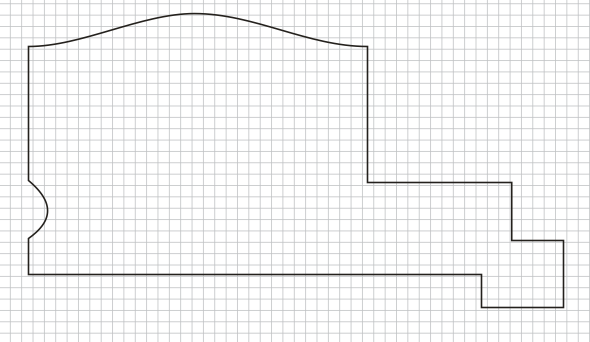


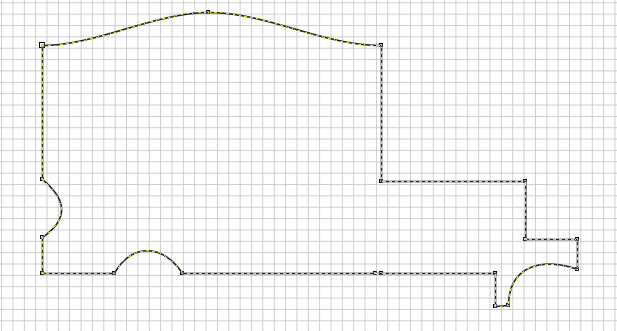
Рисунок 2. (а, б, в, г, д)
Нарисовать колесо. Для этого:
построить окружность;
увеличить толщину линии контура;
нарисовать перекрестие, используя инструмент Полилиния, увеличить толщину;
выделить все объекты колеса, отцентрировать (последовательно нажать клавиши C и E) и сгруппировать (клавиши Ctrl + G).
Сделать копию колеса. Разместить оба колеса на одной линии, используя направляющую или выравнивание по низу.
Нарисовать остальные объекты в соответствии с образцом.
Выделить все объекты и сгруппировать.
Переименовать данную страницу в страницу под именем "Машинка".
